YouTube videolarını yalnızca yükleme simgesinin dönmeye devam ettiğini veya videonun tamamen boş olduğunu bulmak için hiç denediniz mi?
YouTube'un çalışmamasının nedenleri nelerdir? Bu makalede, YouTube'un düzgün çalışmadığını tespit ettiğinizde deneyebileceğiniz 15'den fazla şeyi keşfedeceğiz. Bu ipuçlarından en az biri sorununuzu çözmelidir.
YouTube Aşağı mı?
YouTube web sitesine bile erişemiyorsanız, sitenin kendisiyle ilgili potansiyel bir sorun olabilir.
Bu her zaman kontrol etmeniz gereken ilk şeydir. Çünkü YouTube ile ilgili bir sorun varsa, büyük olasılıkla tüm dünyada binlerce kullanıcıyı etkilemektedir. Bunu kontrol etmek için en iyi iki site Downdetector veya Outage.Report.
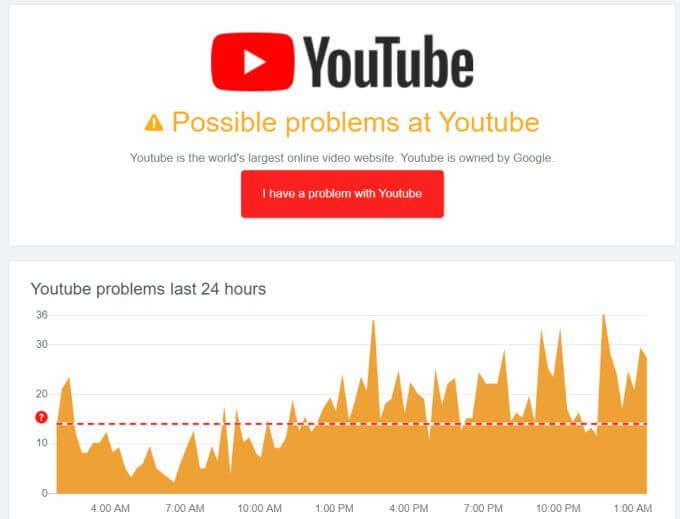
Downdetector'da sayıyı gösteren bir grafik göreceksiniz son 24 saat içinde YouTube sorunları yaşayan kullanıcıların Ayrıca, sorununuzu bildirmek için kullanabileceğiniz Youtube ile ilgili bir sorunum vardüğmesi de var.
Outage.Report, dünyanın hangi bölgelerini gösteren bir ısı haritası içeren bir dünya haritası görüntüler dünya, siteyle ilgili en fazla sorunu yaşıyor.
In_content_1 all: [300x250] / dfp: [640x360]->YouTube'da Teknik Sorunlar Var mı?
Kontrol edilecek bir sonraki şey, YouTube'a erişebiliyor olsanız bile, sitenin dahili teknik sorunları mı var? Bu, insanların düşündüğünden daha sık olur.
Dahili teknik sorunları temsil edebilecek bazı sorunlar:
Youtube Yardım sayfası, gördüğünüz sorunu aramak için gidilecek yerdir.

Diğer kullanıcıların geçmişte aynı sorunları yaşadıklarını görebilir ve topluluk içindeki çözümlerden öğrenebilirsiniz.
Ayrıca sorunu dahili bir YouTube teknik aksaklığıdır ve yapmanız gereken tek şey beklemektir.
YouTube Reklamları Soruna Neden Oluyor mu?
Başka bir yaygın sorun da YouTube videolarını oynatmaya çalıştığınızda videonun oynatılmamasıdır. Veya birden fazla denemeden sonra oynatılır ve tekrar oynatmayı durdurur.
Aşağıdaki tüm düzeltmeleri denemeden önce videodaki reklamların soruna neden olmadığından emin olmak iyi bir fikirdir. Durumun bu olup olmadığını test etmek için oynatamayacağınız video da dahil olmak üzere tüm video oynatma listesini içeren kanal sayfasının bağlantısını seçin.

Bu sorun, Google hesabınızdaki bir ayar YouTube reklamlarıyla videoları engelliyorsa oluşabilir. Durumun bu olup olmadığını test etmek için yeni bir test Google hesabı oluşturun ve videonun iyi oynatılıp oynatılmadığına bakın. Böyle bir durumda, durum böyle olabilir.
YouTube'un çalışmamasıyla ilgili bu sorunu gidermek için:

Bu kapalıysa, potansiyel olarak bazı YouTube videolarını reklamlarla oynayıp oynatamayacağınız Etkinleştirmek bu sorunu çözebilir.
Özel Bir Video mu?
Özel bir video izlemeye çalışıyorsanız, oynatmadan önce videoyu izlemeye davet edildiğinizden emin olun.
Özel videoyu oluşturan kişinin nasıl video gizlilik ayarlarını değiştirme yapacağını bildiğinden emin olun.
İzlemeye davet edildiğiniz özel videoları görüntüleyebilmek için:
Mobil Cihazlarda YouTube Uygulamasını Güncelle
YouTube videoları cep telefonunuzda çalışmıyorsa YouTube uygulamasını güncellemeniz gerekebilir. Bunun nedeni, bazı güncellemelerin, uygulamanın henüz güncellenmediği mobil cihazlarda YouTube'un eski sürümlerini kırabilmesidir.
Uygulamanın güncellenmesi bu sorunları çözebilir.
Bunu yapmak için Android:

iOS cihazlarındaki YouTube uygulamasını güncellemek için:
YouTube uygulaması güncellendikten sonra mobil cihazınızı yeniden başlatın. Ardından uygulamayı tekrar açın ve YouTube videosunu tekrar izlemeyi deneyin.
Tarayıcının Sorunlara Neden Olmadığından Emin Olun
Görüntülemek için Chrome kullanıyorsanız YouTube videoları için YouTube'un çalışmasının durmasına neden olabilecek bir dizi Chrome ayarı vardır.
Sorunu çözmek için Chrome tarayıcısında aşağıdaki düzeltmelerin tümünü deneyin.
Çerezleri ve Önbelleği Temizle
Chrome'daki tüm çerezleri ve önbelleği temizlemek genellikle çok sayıda YouTube sorununu çözer.
Bunu yapmak için:

Chrome'u Güncelle
Bazen, son Chrome güncellemeleri Chrome'un eski sürümlerinde YouTube videolarını oynatmayla ilgili sorunlara neden olabilir. Bunu, Chrome sürümünüzü en son sürüme güncelleyerek çözebilirsiniz.
Bunu yapmak için:

Proxy Ayarlarını Kontrol Et
Bazen kötü amaçlı uygulamalar veya tarayıcı uzantıları proxy ayarlarınızı güncelleyebilir ve YouTube kullanımıyla ilgili sorunlara neden olabilir.
Chrome proxy ayarlarınızı varsayılana geri ayarlamak için:

Manuel proxy ayarlarını kullanan bir şirket ağında tarayıcı kullanıyorsanız, bunların ne olduğunu öğrenmek ve geri ayarlama konusunda yardım almak için BT departmanınıza başvurun
Javascript'i Etkinleştir
YouTube'un düzgün çalışması için Chrome tarayıcınızda Javascript'in etkinleştirilmesi gerekiyor.
Bunu yapmak için:

Reklam Engelleyiciyi Devre Dışı Bırak ve Farklı Tarayıcı Kullan
Reklam engelleyiciler genellikle YouTube'da herhangi bir soruna neden olmaz, ancak hangi reklam engelleyiciyi kullandığınıza ve reklam engelleyicinizde hangi ayarları etkinleştirdiğinize bağlı olarak, Soruna neden olmadığından emin olmak için devre dışı bırakmaya değer.
Reklam engelleyicilere ek olarak, Bağlantıyı Kes, Gizlilik Rozeti, ScriptSafe vb. diğer eklentiler YouTube'da videoların oynatılmasını engelleyebilecek belirli öğeleri engelleyebilir.
Son olarak, Brave gibi bir tarayıcı kullanıyorsanız, YouTube'da sorunlara neden olabilecek çok katı varsayılan gizlilik özelliklerine sahiptir. Farklı bir tarayıcı deneyin ve sorunun çözülüp çözülmediğine bakın. Varsa, tüm eklentileri ve tarayıcı gizlilik özelliklerini devre dışı bırakmayı deneyin.
İnternet Bağlantınızı Kontrol Edin
Açıktır, ancak birçok kişi İnternet bağlantılarını kaybettikleri için YouTube'un çalışmadığını fark etmiyor .
İnternet bağlantınız kötüyse, internet bağlantısı sorunlarını giderme YouTube'u tekrar test etmeden önce.
İnternet'inizin tekrar düzgün çalışmasını sağlayabilecek birkaç hızlı düzeltme DNS ayarlarınızı yıkayın ve ağ ayarlarınızı sıfırlayın.
Grafik Sürücüsünü Güncelle
YouTube videolarını oynatmaya çalışırken siyah, beyaz veya yeşil bir ekran görüyorsanız, sorun grafikleriniz olabilir
Bunun için hızlı bir düzeltme, grafik kartınız için en son sürücüye sahip olduğunuzdan emin olmaktır.

Sürücüler güncellendikten sonra bilgisayarınızı yeniden başlatın.
Donanım Hızlandırmasını Devre Dışı Bırak
En iyisi için YouTube izlerken kaliteli video izlemek, donanım hızlandırmayı etkinleştirmek iyi bir seçenektir. Ancak, eski bilgisayarlarda performans sorunlarına neden olabilir.
Sorunun bu olup olmadığını görmek için donanım hızlandırmayı devre dışı bırakmayı deneyin.

Saati, Tarihi ve Bölgeyi Senkronize Et
Pek çok kişinin düşünmediği garip bir davranış, saat diliminiz yanlış ayarlandığında olur bilgisayarınızda. Bu, YouTube videolarının düzgün çalışmamasına neden olabilir ve yükleme işaretini sürekli gösterebilir.
Soruna neden olmadığından emin olmak için bu ayarı hızlı bir şekilde kontrol edebilirsiniz.

Mac'te:
Sisteminiz tarafından otomatik olarak güncellenmesi için saatinizi ve saat diliminizi yeniden başlatın.
Çakışan Uygulamaları Kaldırma
Bazen, mal son yüklediğiniz kötü amaçlı uygulamalar YouTube videolarının oynatılmasında sorunlara neden olabilir. Bu uygulamaların kaldırılması genellikle YouTube'un çalışmadığı sorunu çözer.
Son yüklediğiniz uygulamaları kontrol edebilir ve kaldırabilirsiniz.

Ayrıca Chrome'un sisteminizdeki zararlı yazılımları aramasını ve temizlemesini sağlayın.
Bunu yapmak için:

Tarama işlemi sadece birkaç dakika sürer, ancak sisteminizde çakışmaya neden olabilecek zararlı bir yazılım olmadığından emin olmak önemlidir. YouTube videoları oynatılıyor.
YouTube Çalışmıyorken Diğer Düzeltmeler
Diğerlerinin tümü başarısız olursa, görüntülemeye çalıştığınız YouTube videosu Bunun için iyi bir çözüm, izlemek istediğiniz YouTube videosuna erişmek için VPN hizmeti kullanma 'yi denemektir. Bu, YouTube'u farklı bir ülkeden bağlandığınızı düşünerek "kandırır"; bu da videoyu izlemenize izin verebilir.
Farklı kişiler için çalışan başka bir düzeltme, sisteminizde en son Windows güncellemelerinin yüklü olduğundan emin olmaktır. otomatik güncellemeleri etkinleştir için iyi bir fikirdir, bu YouTube videolarını izlemekte sorun yaratmaz.
Umarım bu düzeltmelerden biri YouTube videolarının çalışmadığı sorunu çözmüştür. Hangi düzeltmenin sizin için işe yaradığını veya hâlâ sorun yaşıyorsanız aşağıdaki yorumlar bölümünde paylaşın.